1、打开软件,新建文件,可以根据自己的需要设置尺寸。新建文件,如果用于打印印刷,模式为CMYK,如果只用于电脑显示,则选择RGB,这个颜色更加鲜艳,效果更好,
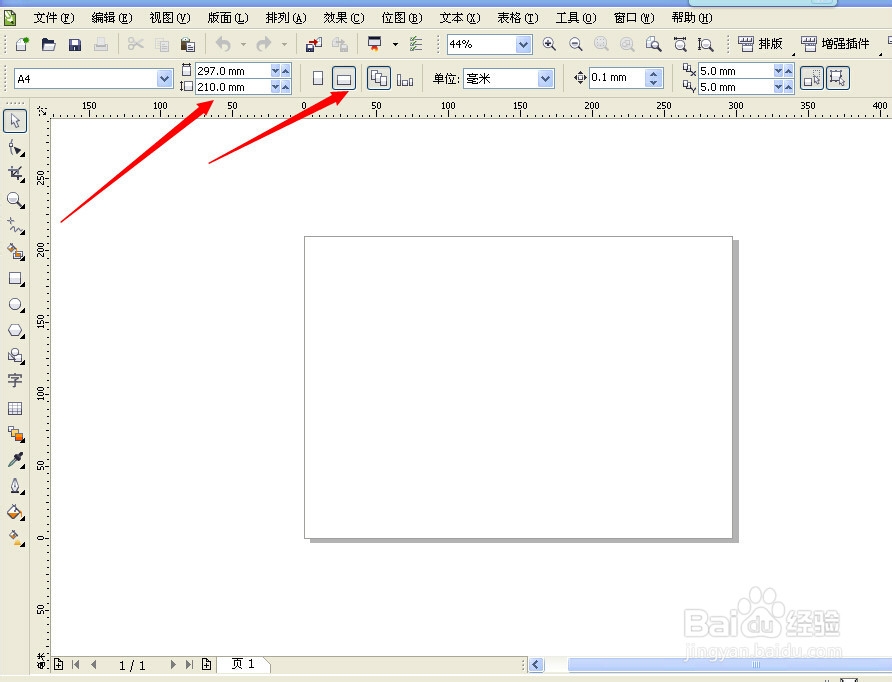
2、选择矩形工具双击,可绘制跟页面等大的矩形,左键单击颜色块可填充颜色。为了观察方便,我们先填充黑色。因为我们是做的近似光效的效果,所以填充一个黑色会让我们的发光效果更加明显,让我们的星光有璀璨的感觉,
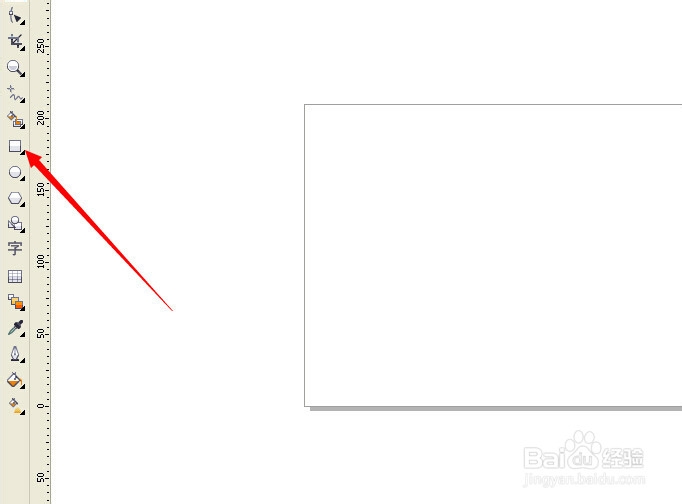
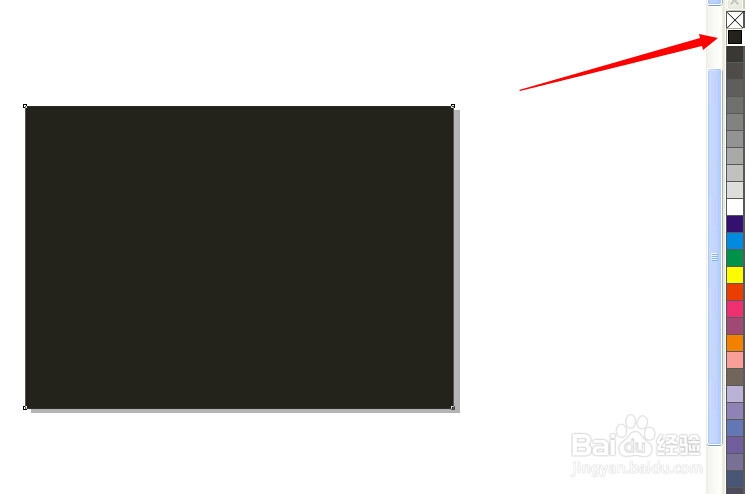
3、选择多边形工具,将边数改为4边,绘制4边行。工具箱中选择多边形工具,然后属性栏可以改变多边形的边数,我们需要绘制四边形,所以将数值改为4就可以。
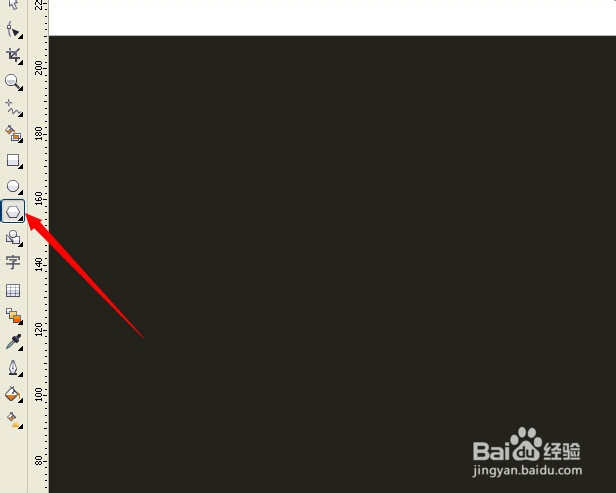
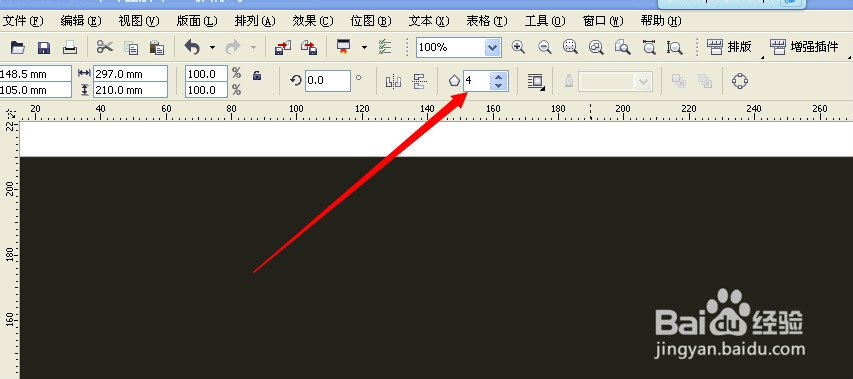
4、选择形状工具,将四边形拉至你需要的形状。并填充白色,去掉轮廓线。然后在我们的页面工作区内,拖动鼠标左键,就可以画出一个四边形,我们将四边形填充为白色,这样就能发白光了,然后选择形状工具,选中任意一条边中间的节点,想中心点拖动,我们可以得到下图的效果
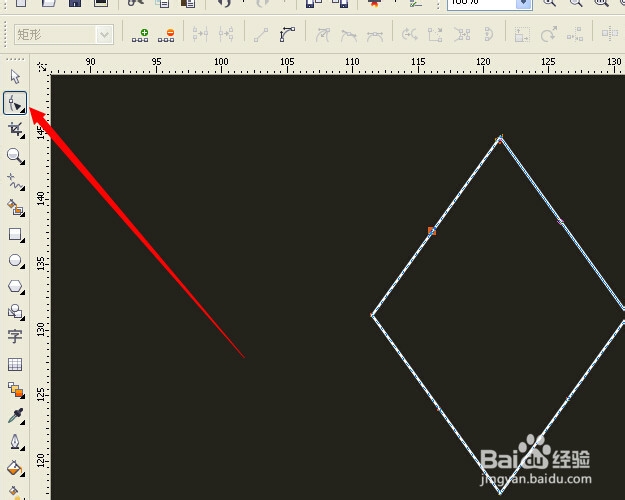
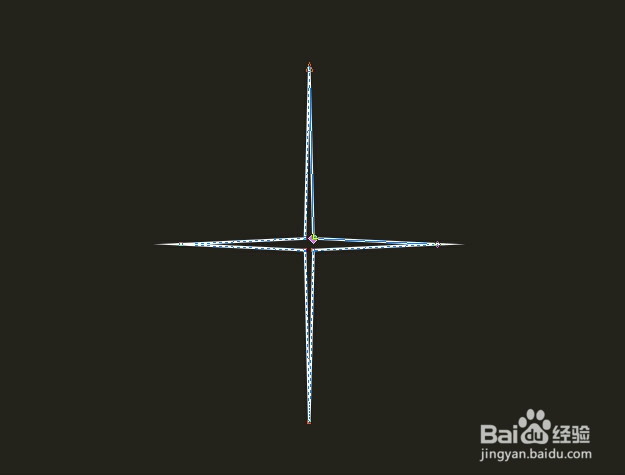
5、选择圆形工具,按住CTRL键,绘制正圆形。填充白色。然后我们绘制星光的中心点。画一个正圆,缩小放在正中心的位置,让整体看上去协调为准。这样简单的星光雏形就完成了
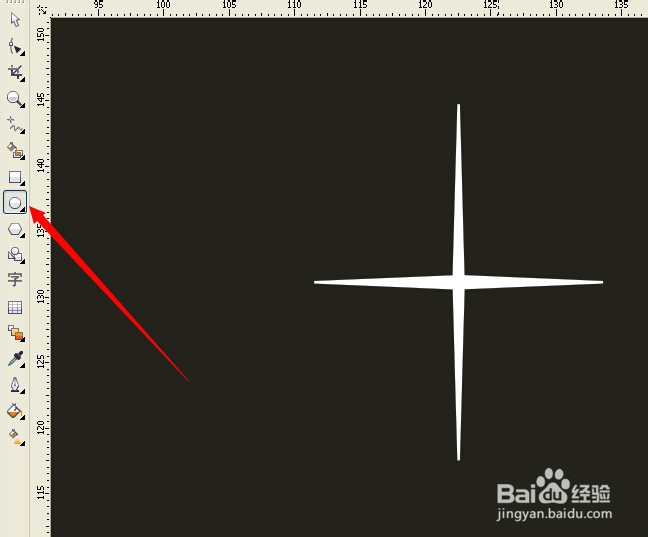
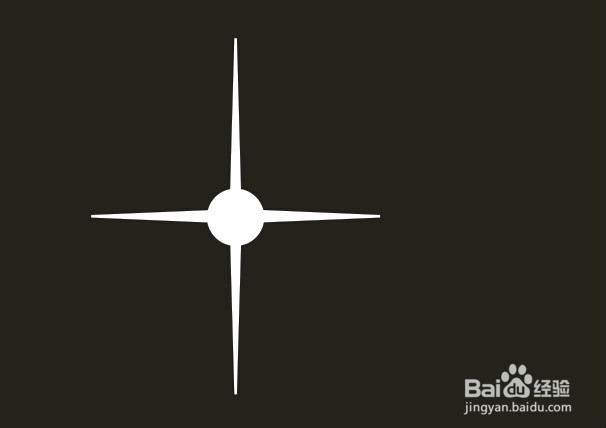
6、选中正圆形,转化为位图,记得勾选光滑处理,透明背景。然后,我们将圆形转化为位图进行位图效果的处理,因为我们的圆形比较小,所以在转化为位图的时候,分辨率要设置的大一些,300就可以。

7、选择位图,模糊,高斯模糊,设定合适的数值,点击预览查看效果,点击确定。进行高斯模糊处理,让我们的图形有一种朦胧的效果,不至于这么生硬,数值可以根据我们圆形的大小而定,可以通过预览观察到模糊的效果。
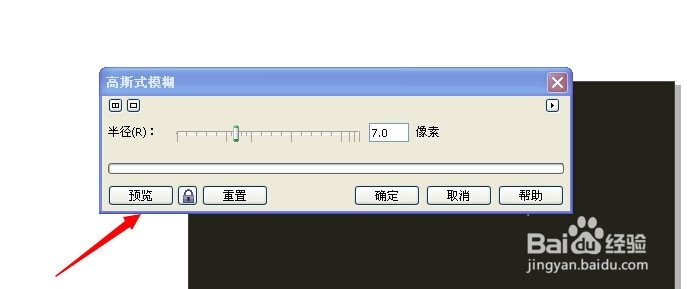
8、将两个图行垂直居中对其。也可以旋转复制四边形,做出不一样的形状。将我们的圆形和四边形对齐,让圆形保持在正中心部分,然后选择刚刚画的四边形旋转复制一个,可以稍微变一下形状,比如放大一些,不要让四个角跟刚才的完全一致

9、复制,旋转,变换大小,做出星光璀璨的效果。也可以将星光放在你喜欢的图形上,做闪光的效果。这样星光效果就做出来了,将它放在我们的作品中进行点缀,会让作品更加好看的额。
